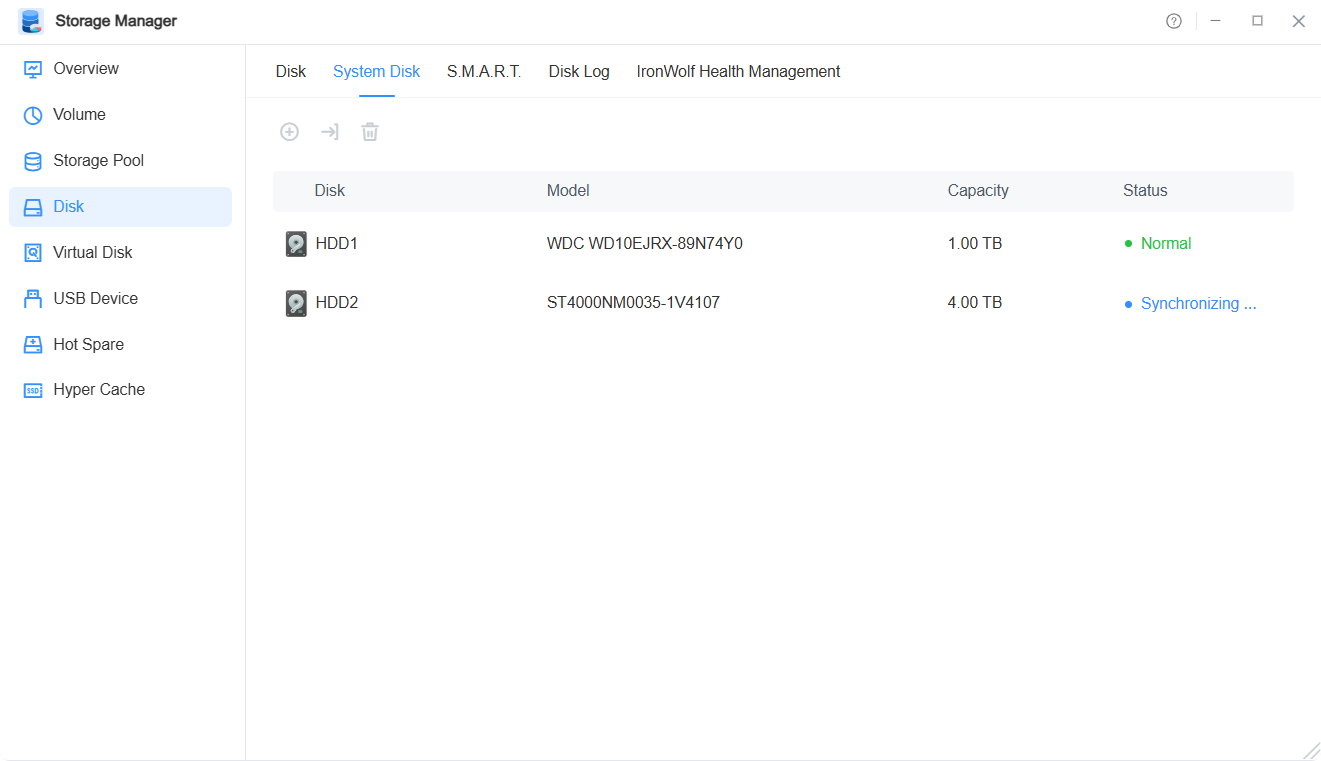Discos
Na função Discos, você pode visualizar informações detalhadas sobre os discos, verificar seu estado de saúde e realizar operações de manutenção, como verificações de integridade do disco.
Gerenciamento e Operações
Por meio dos botões de configuração de funções, você pode realizar as seguintes operações:
- Visão Geral: Veja informações como modelo do dispositivo e slot do disco.
- Discos: As seguintes operações relacionadas a discos estão disponíveis:
• Verificação de Setores Defeituosos: Realize a detecção de blocos defeituosos no disco.
• Remover/Habilitar: Remover um disco equivale a retirá-lo manualmente do TNAS, e o sistema não o reconhecerá mais; habilitar um disco removido equivale a inseri-lo manualmente.
• Configurações: Ative cache de gravação do disco e alertas de setores defeituosos.
• Mais: Inclui operações avançadas como teste de desempenho e apagamento seguro. - Disco do Sistema: Realize operações como adicionar, migrar e excluir o disco do sistema.
- S.M.A.R.T.: Detecte o estado de saúde do disco.
- Logs de Disco: Registre operações relevantes realizadas no disco.
A tabela a seguir lista as operações disponíveis na função "Mais" do disco e suas respectivas indicações. Consulte esta lista ao realizar várias operações.
Status | Indicação de Status |
|---|---|
| Teste de Desempenho | O teste de desempenho de leitura/gravação do disco rígido ajuda a compreender totalmente indicadores como IOPS, velocidade de leitura/gravação e parâmetros de latência do disco. |
| Apagamento Seguro | O apagamento seguro é usado principalmente para prevenir vazamento de dados e proteger informações sensíveis. Durante o apagamento seguro, o sistema escreverá aleatoriamente 0s e 1s no disco até que todo o espaço seja sobrescrito. A recuperação de dados não é possível após o apagamento seguro. O processo é demorado e não deve ser interrompido, caso contrário o disco pode ser danificado. |
| Apagar Disco | Apagar um disco equivale a inicializá-lo. Todas as informações do array, partições e sistemas de arquivos no disco serão apagados. |
| Montar Disco | Monte diretamente discos com diferentes sistemas de arquivos no TNAS sem operações de formatação, acessando facilmente os dados do disco (apenas discos do tipo Single são suportados; discos em array RAID não). Atualmente, o TNAS suporta diversos sistemas de arquivos, incluindo FAT, FAT32, NTFS, ext2, ext3, ext4, exFAT, Btrfs, HFS+, etc. |
| Desmontar Disco | Desmonte o disco montado. |
| Permissões | Defina permissões de grupos de usuários para o disco montado. Os formatos FAT32, NTFS e exFAT não suportam configuração de permissões, e a permissão padrão é: allusers. |
Nota
- As funções de apagamento seguro e de apagar disco se aplicam apenas a discos que não estão em uso. Para discos em pools de armazenamento, se o número exceder a redundância do array, exclua primeiro os volumes e pools correspondentes; para discos montados, desmonte-os manualmente primeiro. Após isso, você pode usar essas funções.
- Remover um disco do array fará com que o array se degrade; o disco removido não poderá ser usado até ser habilitado novamente.
- Dispositivos USB não podem realizar operações como apagamento seguro, apagar, montar ou desmontar na interface de disco. Para operar dispositivos USB, acesse a interface da função USB.
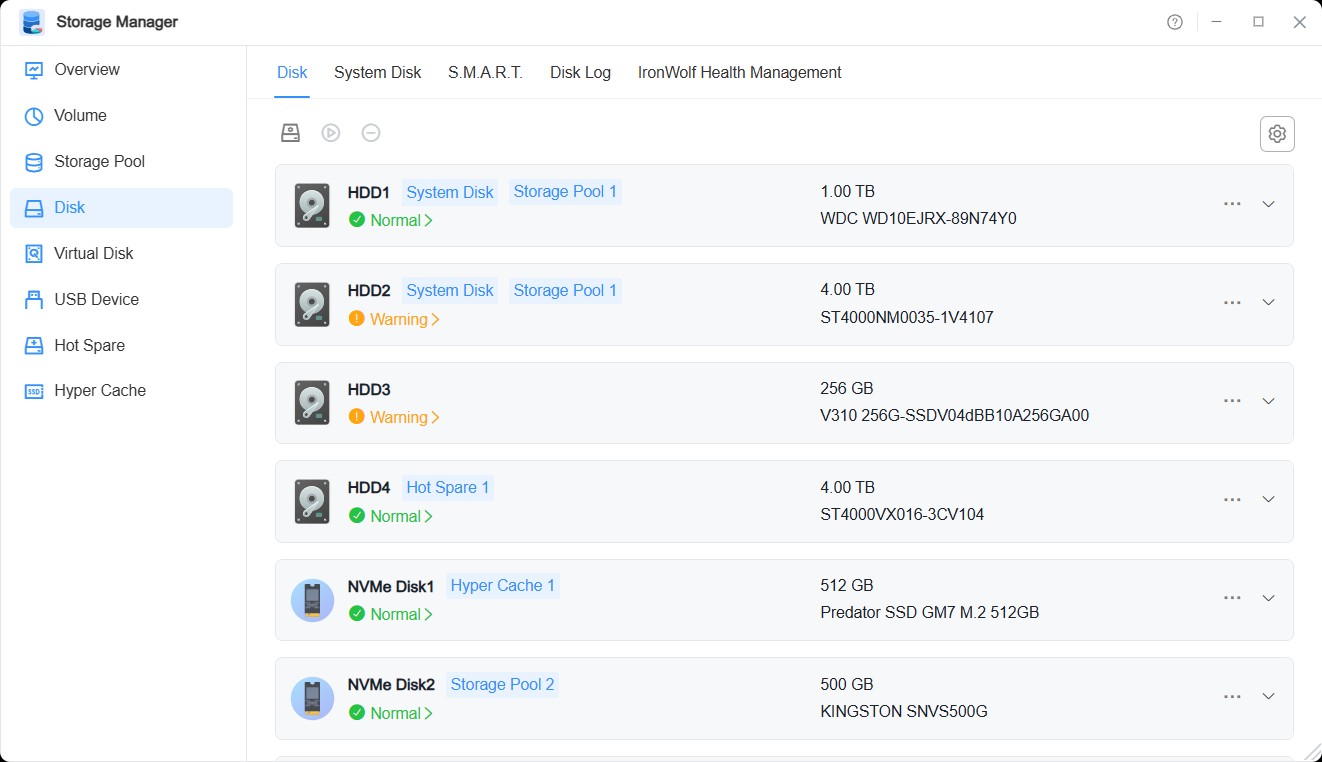
Como Adicionar um Disco do Sistema?
- Clique no botão "Criar", selecione o disco que deseja adicionar como disco do sistema e clique no botão "Confirmar".
- Confirme sua seleção novamente na janela de prompt pop-up e clique no botão "Confirmar".
- O sistema verificará a partição do disco selecionado:
• Se o disco selecionado não atender aos requisitos para adicionar uma partição do sistema, você precisará formatar o disco. Clique novamente em "Confirmar".
• Se o disco selecionado atender aos requisitos de partição, não é necessário clicar novamente em "Confirmar".
Como Migrar um Disco do Sistema?
- Clique no botão "Migrar", selecione o disco do qual deseja migrar o sistema e clique no botão "Próximo".
- Selecione o disco para o qual deseja migrar o sistema e clique no botão "Confirmar".
- Confirme sua seleção novamente na janela de prompt pop-up e clique em "Confirmar".
- O sistema verificará a partição do disco selecionado:
• Se o disco selecionado não atender aos requisitos para adicionar uma partição do sistema, você precisará formatar o disco. Clique novamente em "Confirmar".
• Se o disco selecionado atender aos requisitos de partição, não é necessário clicar novamente em "Confirmar".
Nota
- O disco do sistema só pode ser definido em discos do mesmo tipo.
• Ao adicionar um disco do sistema, você só pode selecionar um disco do mesmo tipo do disco atual para adicioná-lo como disco do sistema.
• Ao migrar um disco do sistema, se desejar alterar o tipo do disco do sistema, selecione todos os discos do sistema atuais para migração. - Após a migração bem-sucedida, o disco onde o sistema original está localizado não pode ser usado sozinho como disco do sistema.
- Um disco que não seja o disco do sistema atual significa que a partição do sistema do disco possui um sistema TOS instalado, mas não está em execução no momento. Antes de excluir esse sistema, você não pode adicionar ou migrar este disco como disco do sistema.